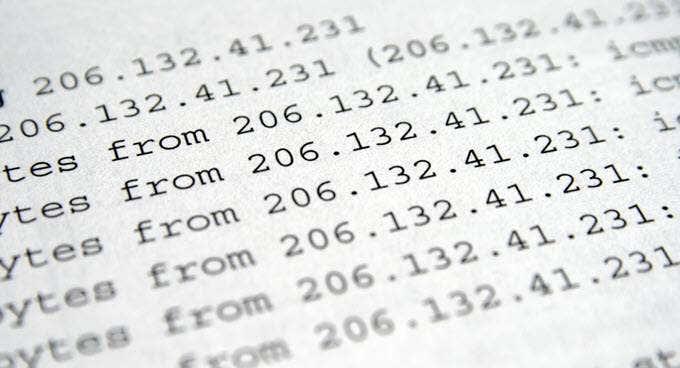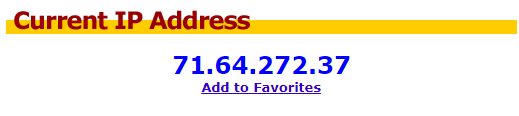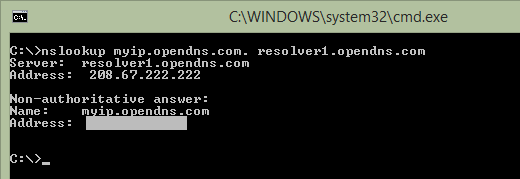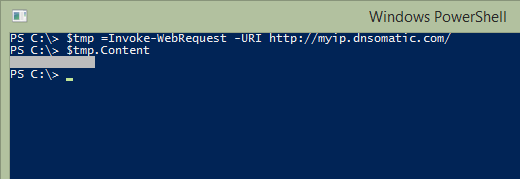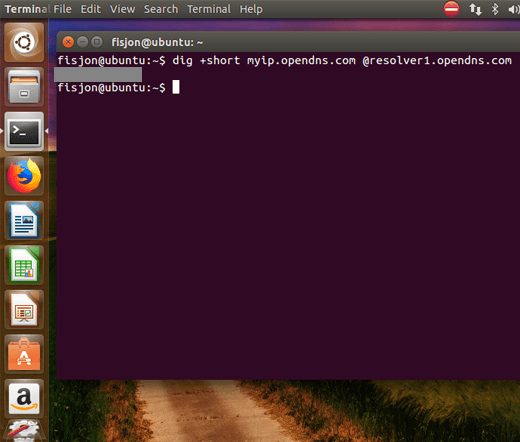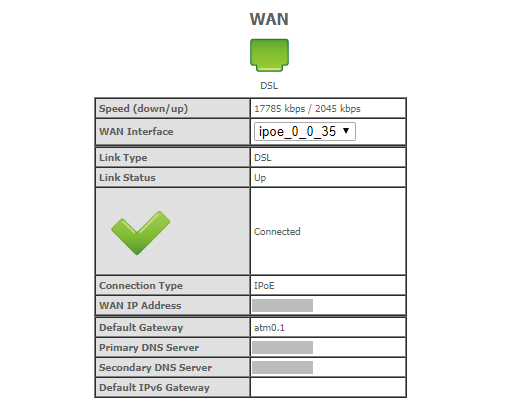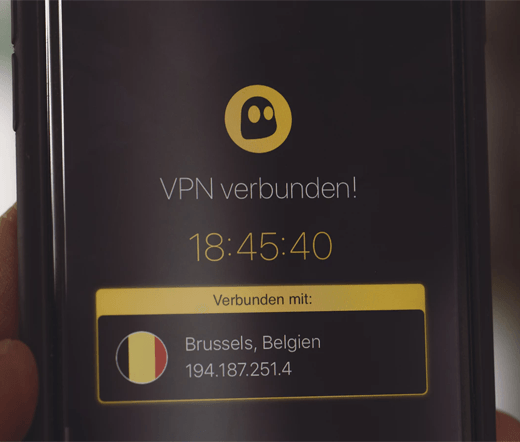Vaša verejná IP adresa je adresa viditeľná mimo vašej siete. Väčšina ľudí nepotrebuje poznať svoju IP adresu, s výnimkou veľmi špecifických dôvodov, ale našťastie je veľmi ľahké ju zistiť.
Svoju verejnú alebo externú IP adresu môžete potrebovať, keď sa vzdialene pripájate k počítaču, keď ste mimo domova, alebo keď zdieľate súbory zo servera FTP alebo keď pripájate svoju sieť k vlastnej službe DNS.
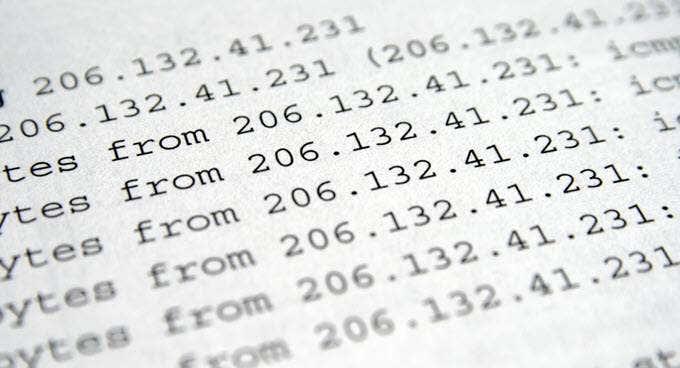
Bez ohľadu na dôvod, prečo potrebujete poznať svoju IP adresu, existuje niekoľko spôsobov, ako ju nájsť. Na nájdenie svojej IP adresy môžete použiť čokoľvek od jednoduchej webovej stránky až po obslužný program príkazového riadka počítača alebo smerovač.
Webové stránky na vyhľadanie IP adresy
Najjednoduchší spôsob, ako nájsť svoju externú IP adresu, je určite použiť webovú stránku venovanú práve tomu. Tieto webové stránky používajú svoje vlastné nástroje na nájdenie vašej IP adresy a od pomoci vám ich delí len jedno kliknutie.
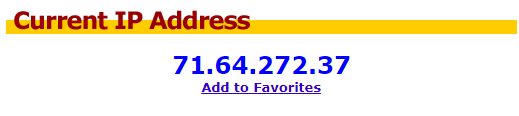
Tu je zoznam niekoľkých webových stránok, ktoré môžu nájsť vašu verejnú IP adresu:
Tip: Niektoré z týchto webových stránok zobrazujú aj ďalšie užitočné informácie, ako napríklad váš webový prehliadač, miestnu adresu IP a dokonca aj vašu fyzickú polohu.
Nájdite svoju IP adresu z príkazového riadku
Používatelia systému Windows môžu použiť požiadavku DNS v rámci príkazového riadka na nájdenie svojej verejnej adresy IP. Stačí otvoriť príkazový riadok a spustiť tento príkaz:
nslookup myip.opendns.com. resolver1.opendns.com
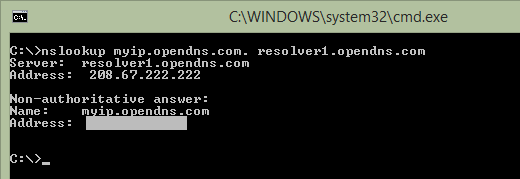
Najprv uvidíte výsledky zo servera DNS, ale potom v dolnej časti uvidíte ďalšiu sadu výsledkov. Vaša IP adresa je uvedená pod riadkom, ktorý hovorí Name: myip.opendns.com .
Ak sa pri spustení tohto príkazu vyskytne akákoľvek chyba, skúste urobiť len opendns.com. (odstráňte myip. ), ktorý by vám mal poskytnúť IP adresu opendns.com. Potom znova spustite príkaz pomocou súboru myip. časť vpredu.
Podobný príkaz možno použiť na nájdenie vašej verejnej IP adresy v PowerShell:
$tmp =Invoke-WebRequest -URI http://myip.dnsomatic.com/
Po zadaní tohto príkazu zadajte $tmp.Content , aby ste videli výsledok.
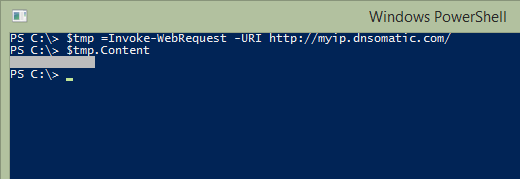
Ak používate Linux, skúste tento príkaz z okna terminálu:
dig +short myip.opendns.com
@resolver1.opendns.com
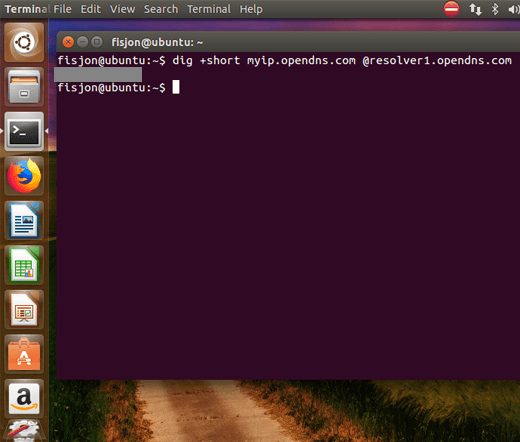
Nájdite IP adresu zo smerovača alebo modemu
Váš router a modem je to, čo sa nachádza medzi vaším zariadením a internetom, takže potrebuje poznať IP adresu, ktorú váš ISP priradil vašej sieti. To znamená, že na nájdenie svojej verejnej IP adresy môžete použiť svoje vlastné zariadenie.
Nájdenie externej adresy IP z modemu alebo smerovača nie je také jednoduché ako pomocou vyššie uvedených metód, ale určite je to možné. Problém s touto metódou je, že sa musíte vedieť prihlásiť do smerovača , aby ste videli všetky nastavenia, čo je niečo, čo mnohí ľudia bežne nerobia, pretože nepoznajú svoje heslo ani IP adresu smerovača.
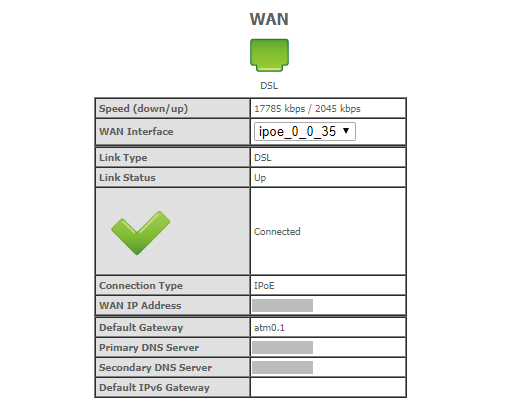
K väčšine smerovačov je možné pristupovať prostredníctvom adresy URL http://192.168.1.1 , iné však používajú inú súkromnú adresu IP. Keď poznáte správnu adresu smerovača, potrebujete prístup k prihlasovacím informáciám smerovača, aby ste mohli pristupovať k administratívnej konzole.
Ak ste sa dostali až sem, zistenie IP adresy by malo byť relatívne jednoduché. Môžete sa pozrieť do sekcie ako Informácie o zariadení, Správa, Nastavenie, WAN atď. Samotná IP adresa sa môže nazývať WAN IP adresa, Externá adresa, Verejná IP alebo niečo také.
Ako zabrániť zmene vašej IP adresy
Vzhľadom na spôsob, akým poskytovatelia internetových služieb prideľujú adresy IP , sa vaša verejná adresa IP pravdepodobne niekedy v budúcnosti zmení. To znamená, že adresa, ktorú nájdete pomocou jednej z vyššie uvedených metód, nebude tá istá adresa, ktorú nájdete o niekoľko týždňov alebo možno ešte skôr.
Zatiaľ čo vy, ako zákazník vášho ISP, nemôžete technicky prinútiť vašu IP adresu, aby zostala rovnaká, môžete implementovať to, čo sa nazýva dynamická služba DNS , aby ste v podstate vytvorili tento efekt.
Dynamická služba DNS priraďuje názov k vašej IP adrese a zároveň aktualizuje svoj záznam o vašej IP adrese. Robí to vždy, keď sa adresa zmení, čím vám efektívne poskytne jeden názov hostiteľa (napríklad adresu URL webovej stránky), ktorý môžete použiť na odkazovanie na svoju verejnú adresu IP.
Po priradení názvu hostiteľa môžete kedykoľvek pristupovať k svojej sieti prostredníctvom tohto názvu, čo je v skutočnosti prístup k vašej sieti prostredníctvom verejnej adresy IP. Opäť nemusíte poznať svoju novú IP adresu zakaždým, keď ju váš ISP zmení, pretože to urobí za vás služba. Všetko, čo potrebujete, je názov hostiteľa!
Môžete zmeniť alebo skryť svoju IP adresu?
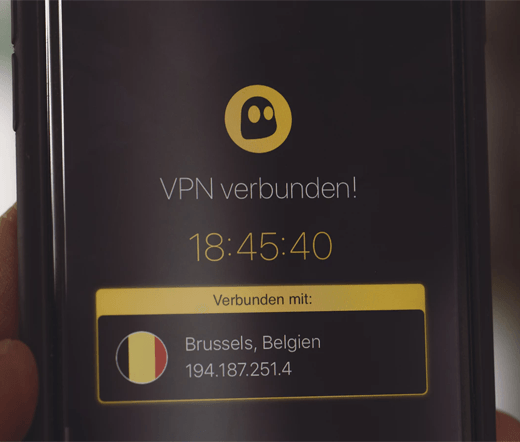
V predvolenom nastavení je vaša verejná IP adresa viditeľná takmer pre každého. Každá webová stránka, ktorú navštívite, to môže vidieť, váš ISP vie, čo to je, a ľudia, ktorí sledujú vašu sieť z ulice, to môžu zistiť. Aký je najlepší spôsob, ako skryť alebo zamaskovať svoju IP adresu?
VPN alebo virtuálna súkromná sieť je zďaleka najjednoduchší a najefektívnejší spôsob, ako zabrániť zvedavým očiam vidieť vašu verejnú IP adresu. Sieť VPN vytvára tunel z vašej siete do služby VPN, čím zabraňuje vášmu poskytovateľovi internetových služieb alebo komukoľvek vo vašej lokálnej sieti, aby vás špehoval.
To spôsobí, že web, na ktorom sa nachádzate, prinúti vidieť adresu VPN namiesto vašej vlastnej, čo v podstate skryje vašu identitu na internete. To znamená, že pokiaľ služba VPN nikomu neprezradí vašu IP adresu, a preto ste si chceli vybrať dôveryhodného poskytovateľa VPN.
Na výber je veľa sietí VPN, bezplatných aj platených. Niektoré majú viac alebo lepšie funkcie a súkromie ako iné, takže si určite nájdite čas na preskúmanie najlepších služieb VPN, kým si vyberiete jednu na skrytie svojej IP adresy. Ak to potrebujete, uistite sa , že pred prihlásením na odber skontrolujte, či je pripojenie VPN skutočne šifrované .
Pozrite si náš zoznam aplikácií VPN , ktoré môžete použiť na ochranu svojho súkromia na počítači alebo mobilnom zariadení.